Mengenal lebih jauh Netwatch Pada Mikrotik
netwatch adalah sebuah tools sederhana dari mikrotik, netwacth ini adalah sebuah tools monitoring dimana bisa memantau terus koneksi ke host yang ingin kita monitor (ping). Dari netwacth kita bisa tahu kapan down dan kapan up-nya
tools ini bisa kita padukan dengan notifikasi via email, sms, dan lain-lain. dengan cara ini kita bisa pantau network kita. apakah bermasalah atau tidak. Dan kita bisa segera lakukan tindakan, apalagi yang sudah gadget.
Dengan Netwatch kita juga bisa memantau ip lokal, proxy maupun dns-nya dalam kondisi down atau up.masuk ke mikrotik, terserah via telnet, winbox atau masuk langsung.
Pada terminal console ketikkan ini :
/tool netwatch add host=192.168.1.1 interval=00:10 comment="warnet" /tool netwatch add host=192.168.1.2 interval=00:10 /tool netwatch add host=192.168.1.3 interval=00:10 /tool netwatch add host=192.168.1.4 interval=00:10 /tool netwatch add host=192.168.1.5 interval=00:10 /tool netwatch add host=192.168.1.6 interval=00:10 /tool netwatch add host=192.168.1.7 interval=00:10 /tool netwatch add host=192.168.1.8 interval=00:10 /tool netwatch add host=192.168.1.9 interval=00:10 /tool netwatch add host=192.168.1.10 interval=00:10 /tool netwatch add host=192.168.1.20 interval=00:10 /tool netwatch add host=192.168.1.103 interval=00:10 comment="kamar 02-a" /tool netwatch add host=192.168.1.114 interval=00:10 comment="kamar 07-b" /tool netwatch add host=192.168.1.131 interval=00:10 comment="kamar 16-a" /tool netwatch add host=203.153.216.216 interval=00:10 comment="primary dns" /tool netwatch add host=203.153.217.252 interval=00:10 comment="secondary dns"/pre> Anda bisa mengganti sendiri dengan ip address yang hendak anda cek. Anda bisa mengganti sendiri comment dengan keterangan yang berkaitan dengan ip yang dicek. Interval adalah rentang waktu pengecekan, pada command diatas kita buat setiap 10m dia akan mengecek apakah ip tersebut down atau up, jika kita ingin mengganti intervalnya menjadi lebih cepat ganti menjadi:
/ tool netwatch add host=ip-addressnya interval=10s comment="koment-nya"
Untuk hasil dari command diatas, ketik:
/ tool netwatch print
Dan jika ingin melihatnya dengan mode GUI (winbox), buka menu tool dan klik netwatch:
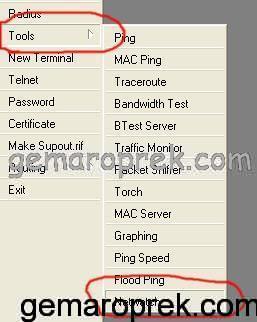
Terlihat ip address mana yang sedang terkoneksi (UP) atau sedang putus (DOWN). Bagi anda yang kerjanya memantau jaringan, netwatch sangat ideal digunakan, daripada ping ke puluhan ip address.
Untuk membuat notifikasi via email, Pertama yang perlu di perhatikan seperti di bawah :
1. Penempatan server monitoring
2. Host
3. SMTP server
4. Mail Monitor
Penempatan server monitoring
Hal ini sangat membantu kita dalam ke akuratan server monitoring dalam memonitoring jaringan. Mengapa demikian? bisa di bayangkan bila server monitoring tidak berada di tempat yang sesuai, misalnya jauh di belakang router utama dan harus melewati beberapa routing dahulu. Hal ini akan mengurangi ke akuratan server monitoring, bisa jadi server monitoring menipu anda.
Host
Host merupakan hal terpenting dalam case ini. Karena kita akan menggunakan tool netwatch untuk monitoring jaringan kita. Siapkan beberapa host yang akan kita monitor, seperti Access point atau Router atau Client dsb.
SMTP SERVER
Mengapa smtp server? karena dalam case ini saya akan mencoba untuk mengintegerasikan sistem netwatch / dan memonitoring via email. Tidak perlu membuat jika memang masih belum ada, cobalah untuk meminta smtp server dari isp.
MAIL Monitor
Digunakan sebagai penerima email dari apa yang terjadi di netwatch hostnya. Apakah down ataukah up. Maka sistem akan mengirimkan notifikasi ke email tersebut.
Untuk pertama, saya akan ajarkan bagaimana membuat mail sending dan bagaimana cara kerjanya.
tool e-mail set server=mail.siejelex.net tool e-mail set [email protected] tool e-mail send [email protected] subject=”monitor test” body=(“System router uptime”.[/system resource get uptime])
Untuk yang selanjutnya kita tinggal masuk pada synkronisasi antara netwatch dengan tool email. Ikuti langkah – langkah berikut :
1. Masuk di menu / tool netwatch, add host yang ingin anda monitoring.
2. Di tab up, silahkan isi command untuk kirim email ke email monitor anda, bahwa host dalam keadaan up.
:: misal
/tool e-mail send [email protected] subject=”Host X up” body=(“Host X up @ “.[/system clock get time])
3. Di tab down, silahkan isi command untuk kirim email ke email monitor anda, bahwa host dalam keadaan down.
:: misal
/tool e-mail send [email protected] subject=”Host X down” body=(“Host X down @ “.[/system clock get time].” mohon segera di lakukan pengecekan”)
System monitoring tools mengguanakan netwatch sudah selesai kita buat. Silahkan diulangi petunjuk di atas sesuai dengan host yang ingin anda monitor. Selamat mencoba


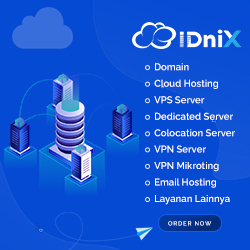

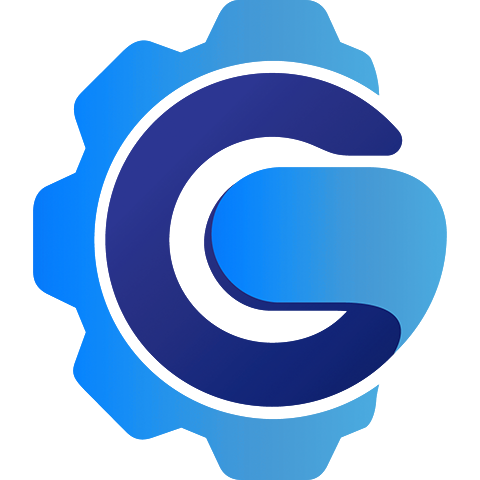

Write a Comment